 |
 资源下载页
资源下载页

分区工具diskgenius是一款硬盘分区及数据恢复软件。分区工具diskgenius拥有强大的功能,可以为硬盘进行分区处理,也可以恢复数据,并且新增很多功能,如分区复制备份、已删除文件恢复和硬盘恢复等。分区工具diskgenius使用起来也是非常简单的,欢迎各位有需要的来PC下载网下载使用。
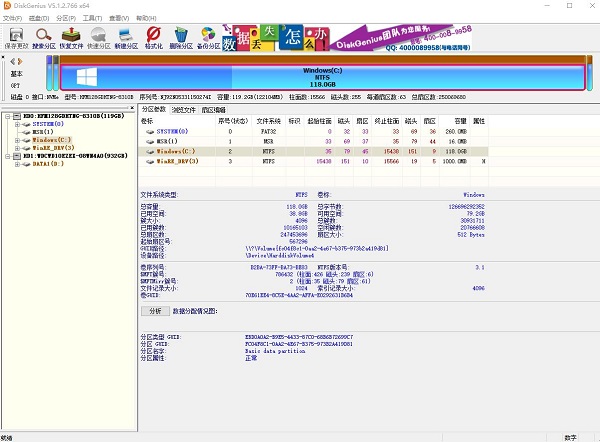
分区工具diskgenius功能介绍
1、支持数据恢复、备份、还原
2、支持用户对分区进行自由管理
3、可自动检测与修复坏道
4、可对已删除的文件进行恢复
5、支持硬盘复制、分区复制
分区工具diskgenius安装方法
1、在本站下载分区工具diskgenius软件,双击.exe打开

2、出现一个安装许可协议,勾选“我已阅读并同意”,点击“同意”即可
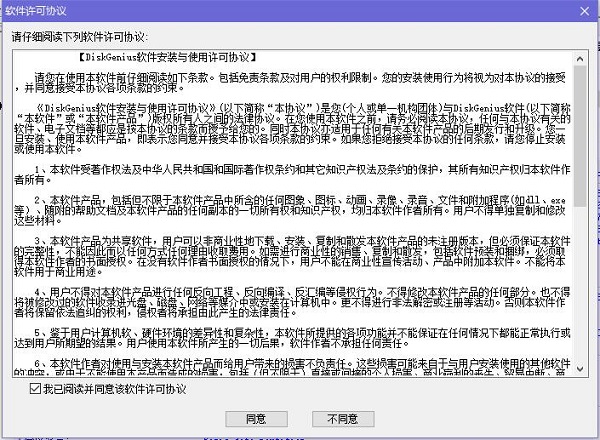
3、出现分区工具diskgenius主界面
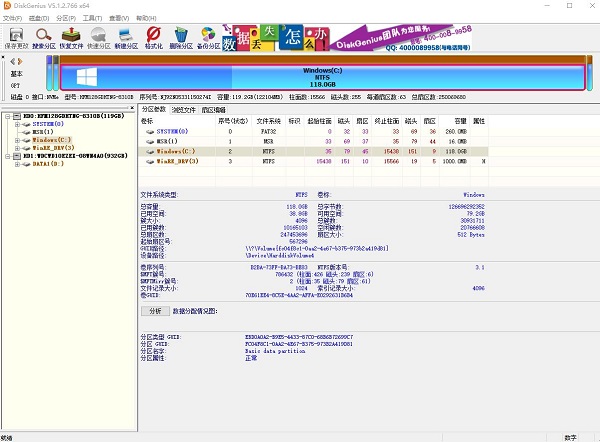
分区工具diskgenius使用方法
diskgenius怎么分区?
1、首先安装完软件,双击打开运行程序可以看到主界面。
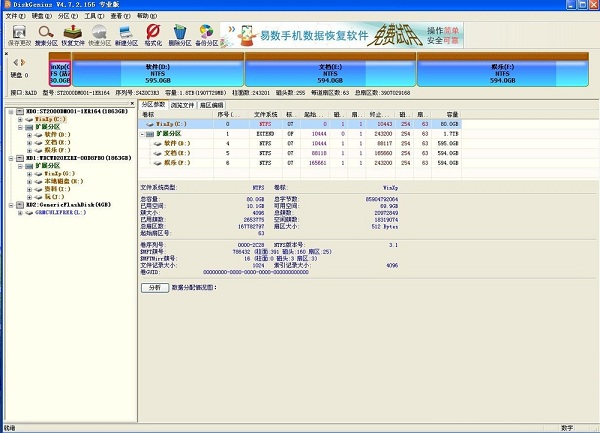
2、选择需要分区的硬盘,点击“快速分区”,点击确定。
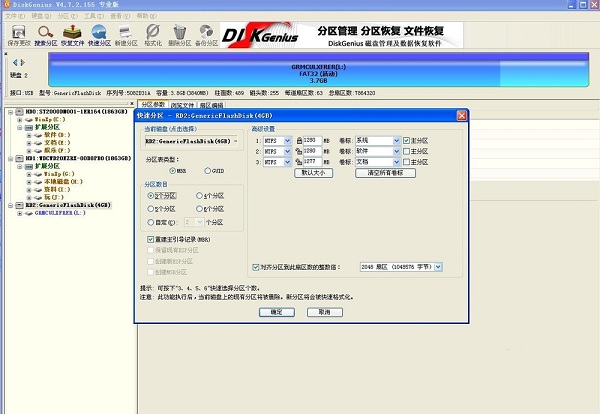
diskgenius怎么4k对齐?
如果是固态硬盘需要把“对齐分区到此扇区数的整数倍”调整到“4096”,这样固态盘才能实现K4对齐!。
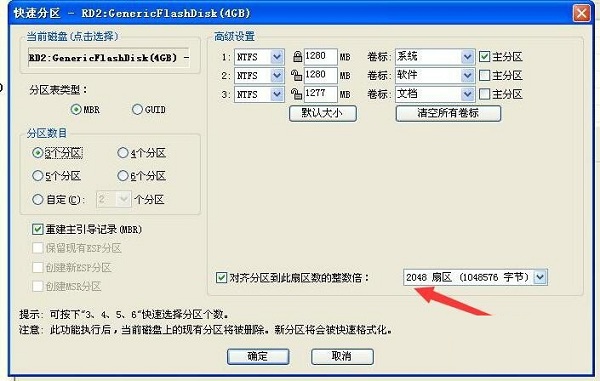
分区工具diskgenius常见问题
一、diskgenius如何扩大c盘?
1、首先打开diskgenius,看到G盘比较大而且没什么用,就把G盘分一部分给C盘,扩大一下C盘。
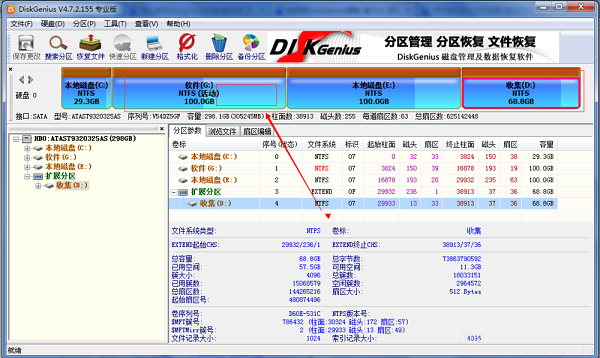
2、右击G盘,在出现的下拉菜单中选择“调整分区大小”。
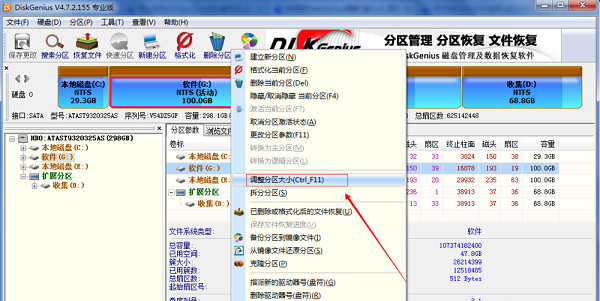
3、在弹出的窗口中,输出想要分给C盘的空间大小,然后点击“合并到 本地磁盘C”
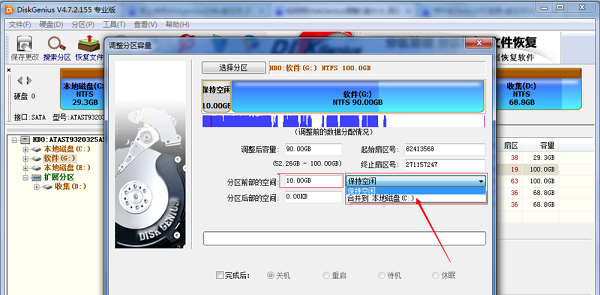
4、填写好之后,点击“开始”。
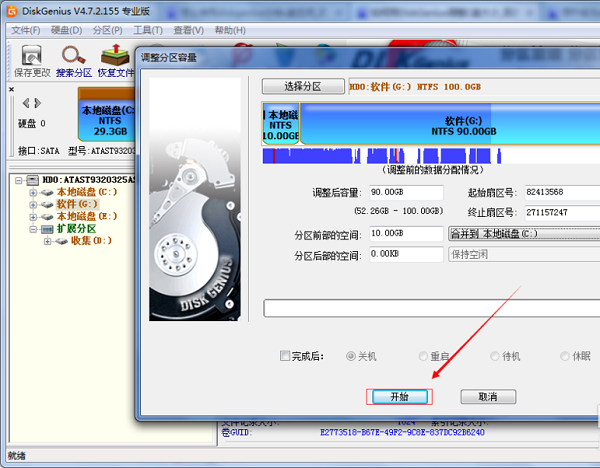
5、如果出现下图所示,点击“是”即可。
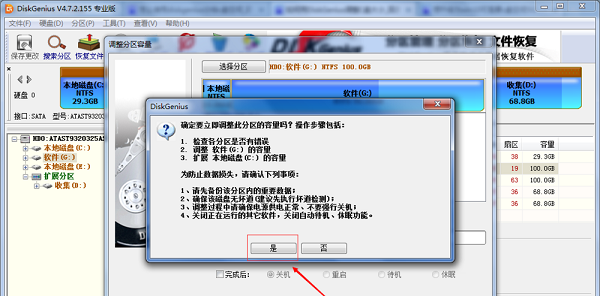
二、diskgenius怎么搜索分区?
先选中要搜索的硬盘,然后点击“搜索分区”,默认是整个硬盘,然后点击“确定”,之后搜索出来点击“保存”即可。
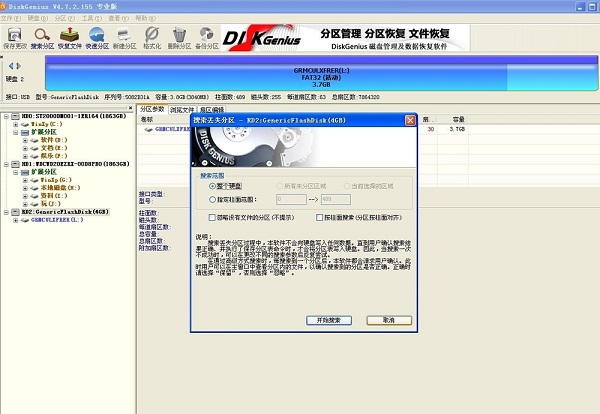
三、diskgenius如何调节现有的分区?
1、选中需要调节的分区,点击上方的“分区”按钮,下拉中选择“调整分区大小”。
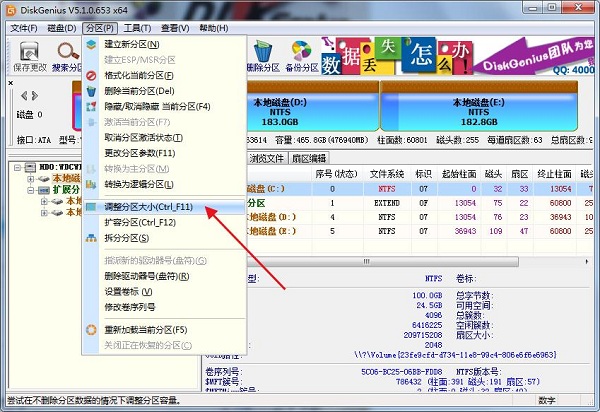
2、出现下图所示,就可以调整分区的大小了。
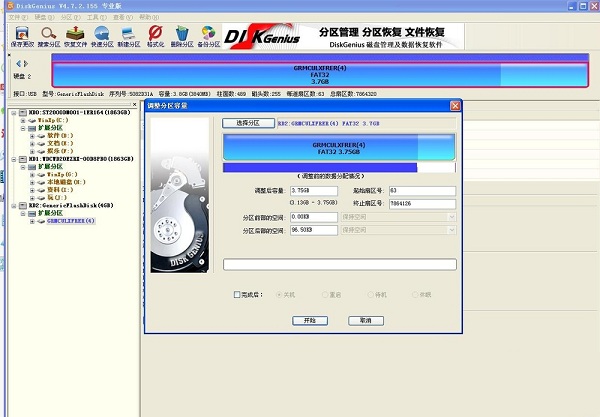
四、diskgenius怎么恢复数据?
如何恢复误删或格式化的文件,选择需要恢复的分区,点击上方工具栏的“恢复文件”,在根据自己的要求恢复即可。
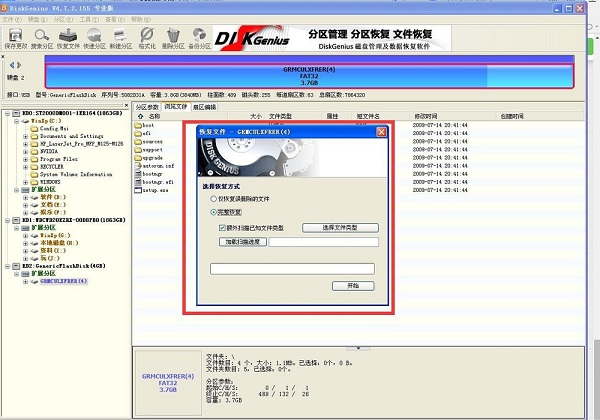
diskgenius和分区助手哪个好?
分区助手更适合我们平时使用,它的功能相比较diskgenius更加人性化,但是好多高级功能不具备diskgenius功能强大。分区助手有着调整分区大小、快速分区、切割合并分区等众多特色功能。diskgenius具备基本的分区建立、删除、格式化等磁盘管理功能还提供了强大的已丢失分区搜索功能、误删除文件恢复功能。总的来说,diskgenius更强大更安全,但是分区助手更好用。
分区助手下载地址:https://www.pcsoft.com.cn/soft/46106.html
分区工具diskgenius更新日志
此次更新优化了已有的内容,修复了已知的bug!
猜你喜欢:
·DirectX修复工具v4.0.0.0增强版
·电脑硬件压力测试工具(Stress
·小白一键重装系统v12.6.49.2220官
·UltraCompare(文件比较工具)v21.1
·TrayS(任务栏工具)v1.1.3免费版
酷987不存储任何游戏或软件资源,下载资源均为网友分享及网络搜集,如有侵犯到您的权益,请及时联系我们,我们会尽快删除处理。
 eboostr破解版
eboostr破解版 机器码修改大师破解版
机器码修改大师破解版 superrecovery破解版
superrecovery破解版 凯立德激活码生成器
凯立德激活码生成器 分区助手专业中文版
分区助手专业中文版 win7激活工具Activationv1.7
win7激活工具Activationv1.7 wpe三件套中文版
wpe三件套中文版 小马win7激活工具
小马win7激活工具 easyrecover破解版
easyrecover破解版 数据恢复软件superrecovery
数据恢复软件superrecovery ntscan变态扫描器
ntscan变态扫描器 凯立德激活码生成器2016
凯立德激活码生成器2016
?推荐使用第三方专业下载工具下载本站软件,使用 WinRAR v3.10 以上版本解压本站软件。
?如果这个软件总是不能下载的请点击报告错误,谢谢合作!!
?下载本站资源,如果服务器暂不能下载请过一段时间重试!
?如果遇到什么问题,请到本站论坛去咨寻,我们将在那里提供更多 、更好的资源!
?本站提供的一些商业软件是供学习研究之用,如用于商业用途,请购买正版。